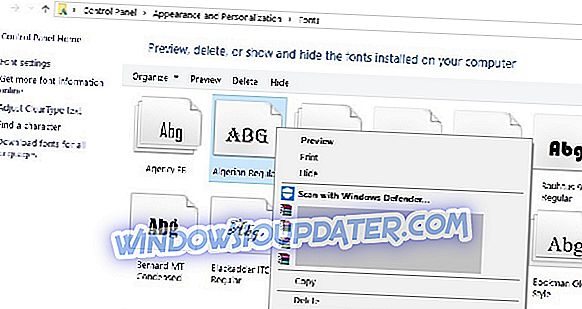Se vuoi aggiungere alcuni font interessanti al tuo sistema operativo Windows 10, non devi impegnarti molto, perché è molto semplice. E in questo articolo ti mostreremo esattamente cosa devi fare per aggiungere nuovi font a Windows 10.

Installa e gestisci nuovi tipi di carattere in Windows 10
- Usa la cartella Fonts nel Pannello di controllo
- Scarica i font dal Microsoft Store
- Altre fonti per scaricare font da
- Gestire i tuoi font
- Managind possibili problemi di carattere
1. Utilizzare la cartella Fonts nel Pannello di controllo
Esistono due modi per installare nuovi tipi di carattere in Windows 1. È possibile aggiungerli semplicemente installandoli o inserendoli nella cartella Fonts nel Pannello di controllo. I tuoi font sono impacchettati in file .otf e questi file hanno un'opzione di installazione, quindi basta fare clic con il pulsante destro del mouse sul carattere che desideri installare e scegliere Installa. Se vuoi aggiungere manualmente il tuo font, ecco cosa devi fare:
- Vai a Cerca, digita caratteri e apri caratteri
- Trascina il tuo file di font nella cartella Fonts e attendi fino al completamento dell'installazione
2. Scarica i font da Microsoft Store
È inoltre possibile scaricare e installare i font Windows 10 da Microsoft Store. Ci sono molte risorse che puoi usare per aggiungere nuovi font sul tuo computer.
Ad esempio, l'app Fonts ti consente di personalizzare i tuoi post e le risposte sui social media utilizzando un'ampia varietà di caratteri.

Puoi scrivere in diversi stili e il tuo testo si distinguerà sicuramente tra la folla. Puoi anche ruotare il testo se vuoi ingannare i tuoi amici.
Puoi scaricare l'app Fonts dal Microsoft Store.
3. Altre fonti per scaricare font da
Se vuoi trovare alcuni nuovi, fantastici tipi di carattere, cerca un po 'su internet, dato che ci sono un sacco di siti che offrono bellissimi font gratis. Raccomandiamo Fontspace o 1001 Free Fonts, perché questi siti sono davvero enormi font gratuiti ba1e.
4. Gestire i tuoi font
Una volta installato, puoi gestire i tuoi font. Puoi visualizzarli in anteprima per assicurarti che ti piacciano davvero, nascondili se non hai intenzione di usarli in qualsiasi momento o puoi semplicemente cancellarli.
- Per gestire i tuoi font, vai su Start> digita "caratteri"> fai doppio clic sul primo risultato
- La finestra dei caratteri verrà ora aperta, come mostrato nello screenshot qui sotto
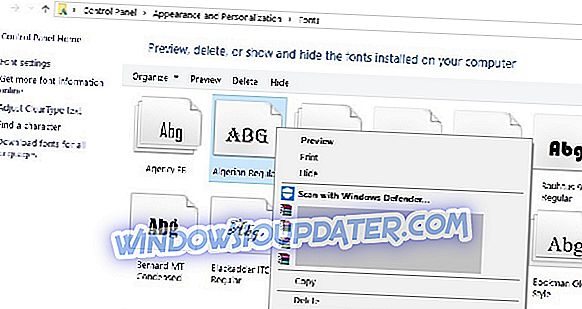
- Seleziona il tipo di carattere che vuoi gestire e fai clic sull'opzione che hai scelto
Ecco, con pochi semplici passaggi, hai nuovi font installati sul tuo computer, pronti per decorare il tuo progetto o altro tipo di lavoro. Aggiungere font è stato un po 'complicato nelle versioni precedenti di Windows, ma dal momento che Windows 7 è stato un gioco da ragazzi, le cose sono sempre le stesse in Windows 10 Technical Preview.
Come ti abbiamo già mostrato, gestire i tuoi font è facile come installarli. Basta andare alla cartella Fonts sopra menzionata nel Pannello di controllo, dove puoi visualizzare in anteprima, aggiungere, eliminare o persino stampare i tuoi font.
5. Gestione dei possibili problemi relativi ai font
L'aggiornamento a Windows 10 cand crea inoltre alcuni problemi relativi ai font. Questi non sono alcuni problemi fuori dalla norma, ma possono seriamente ostacolare l'utilizzo del PC. Speriamo di essere riusciti a trovare le correzioni necessarie per i problemi con i caratteri più affrontati in Windows 10.
Prima di tutto, abbiamo un ottimo articolo di correzione per tutti i tipi di bug di carattere generale in Windows 10 che consigliamo di verificare se si riscontrano problemi con i font. Altri utenti hanno riferito di avere problemi con il rendering dei font. Ma uno dei problemi più fastidiosi che siamo riusciti a risolvere per molti utenti è il carattere troppo piccolo.
Controllare le guide di fissaggio qui sopra ti aiuterà a sbarazzarti di vari problemi di font in Windows 10.
Se hai ulteriori commenti o domande, scrivili nella sezione commenti qui sotto, ci piacerebbe ascoltarli.
Nota del redattore : questo post è stato originariamente pubblicato nel maggio 2015 e da allora è stato completamente rinnovato e aggiornato per freschezza, accuratezza e completezza.